iPhone 或 iPad 键盘不工作? 6 已解决的问题
如果您需要输入内容时整个屏幕键盘没有显示,可能是因为光标尚未位于文本字段中。尝试点击屏幕上的文本字段或搜索框以显示键盘。
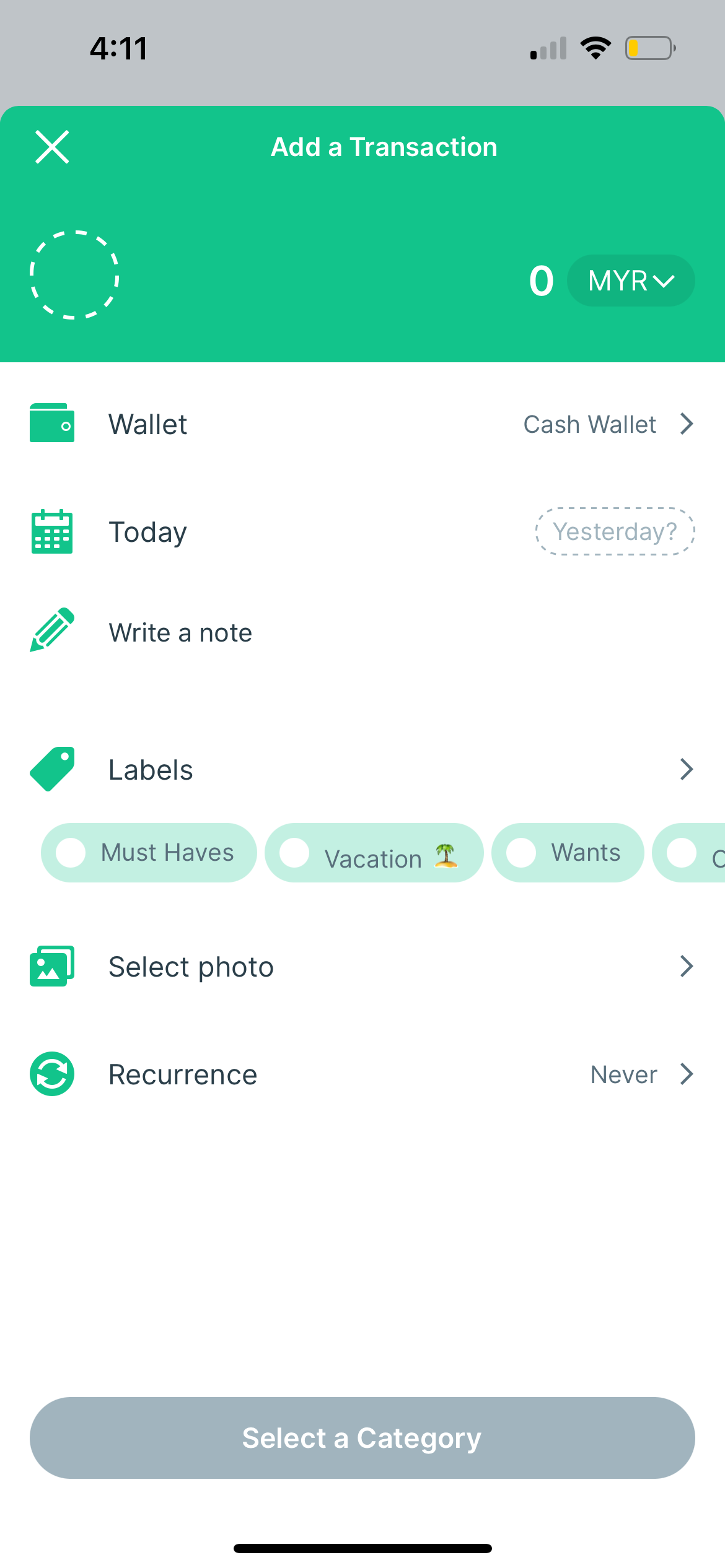
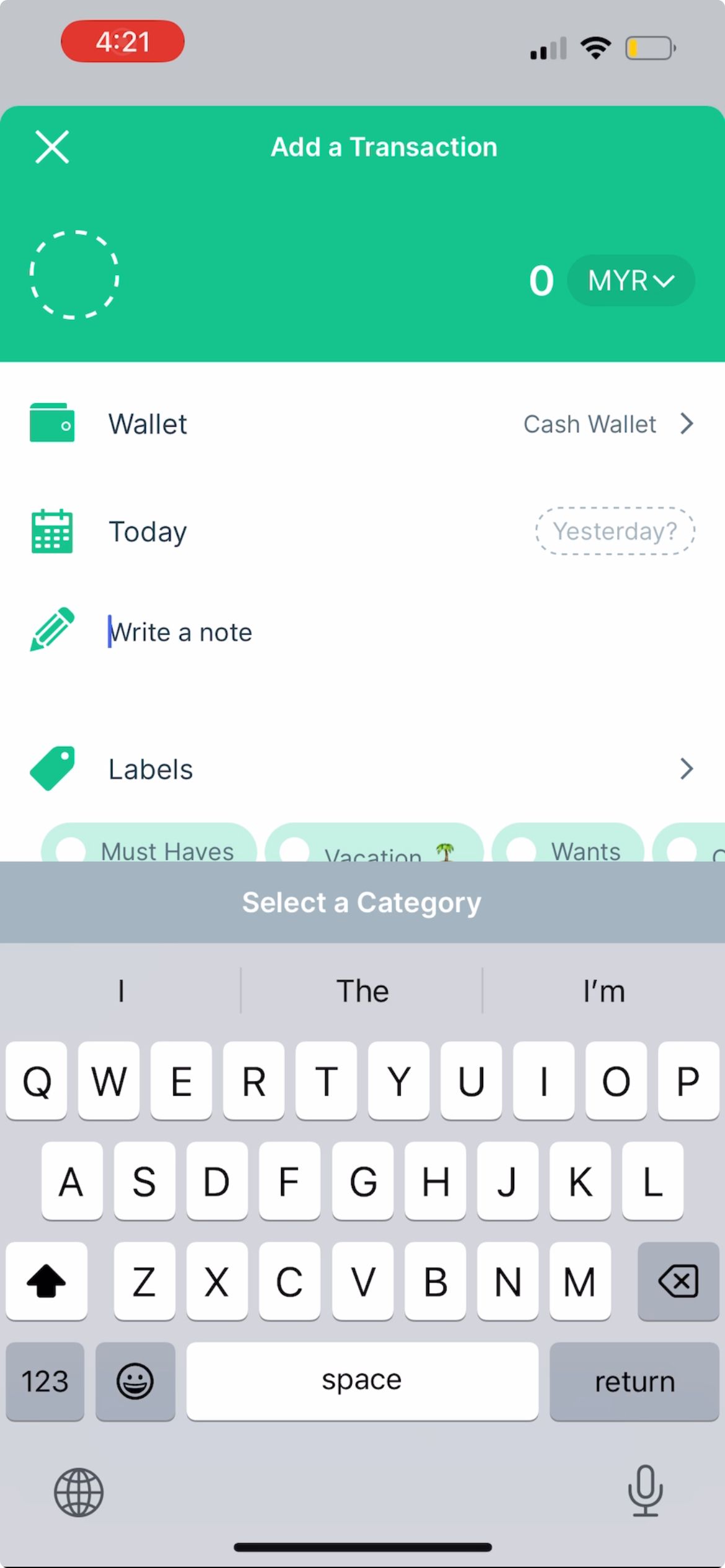
如果您的 iPhone 键盘上未显示特定语言,则可能是因为您尚未添加该语言。
要向键盘添加语言,请转至“设置”>“通用”>“键盘”>“键盘”>“添加新键盘”。从列表中选择语言和您的首选输入法(如果需要),然后点击“完成”。
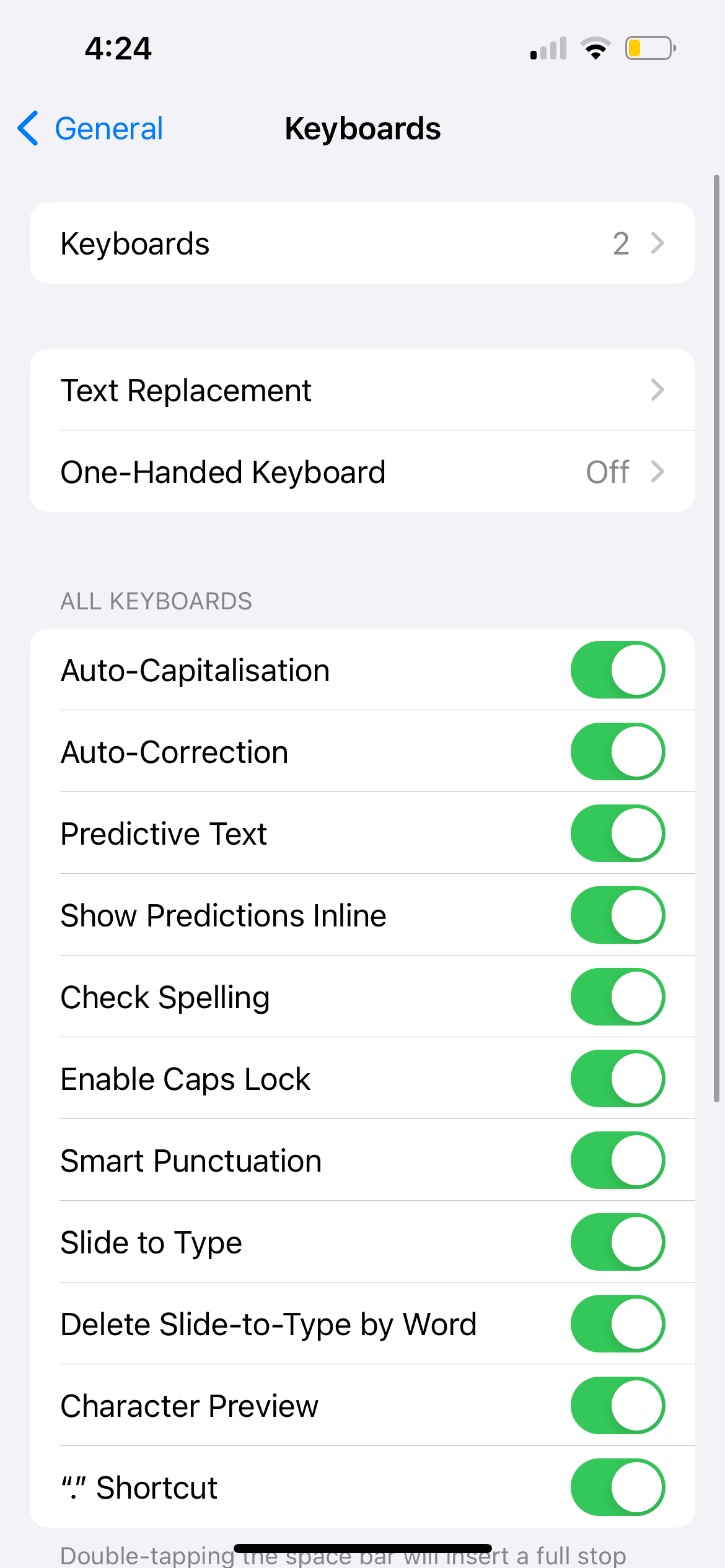
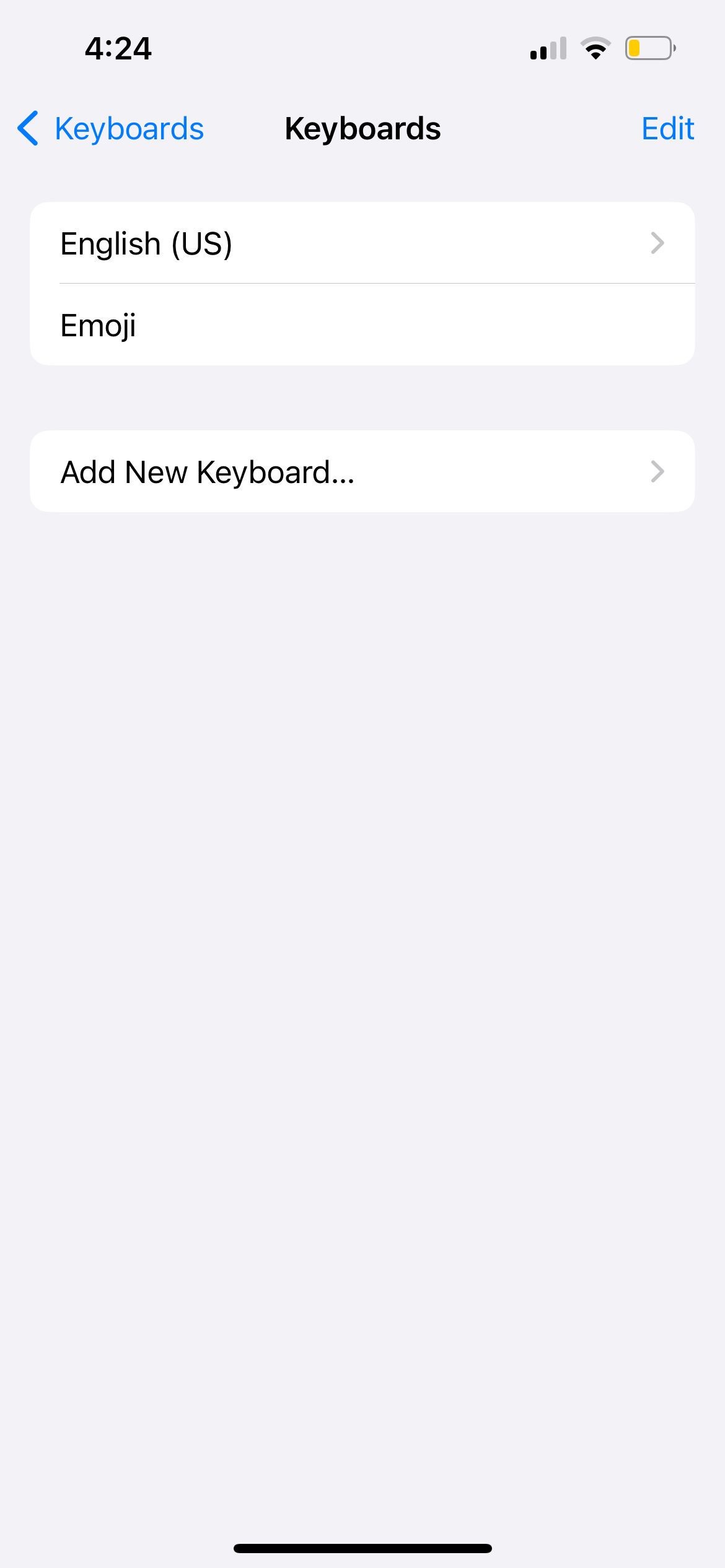
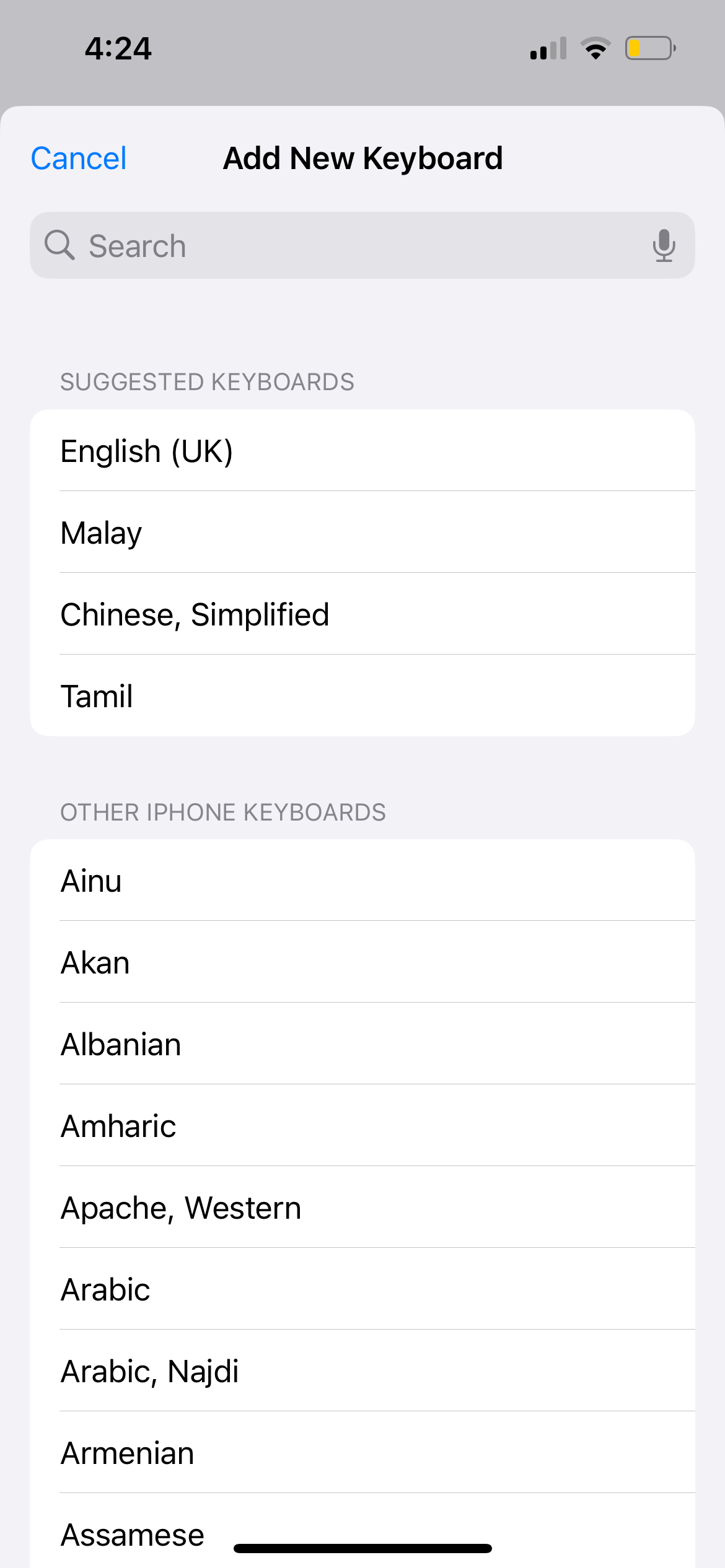
2. iPhone 或 iPad 键盘输入错误的字母和单词
几乎每个人都经历过由 iPhone 或 iPad 不必要地自动更正的短信。但如果这种情况发生得太频繁,并且错误多于准确的更正,那么您应该这样做。
测试您的 iPhone 或 iPad 屏幕
如果屏幕键盘似乎可以自行键入并输入错误的字母和单词,则问题可能出在您的 iPhone 屏幕上。测试一下您的 iPhone 在不使用键盘时是否正常工作。
如果您的 iPhone 在您根本没有触摸屏幕时也随机打开应用程序,则这是一个称为“幽灵触摸”的问题。您可以尝试清洁 iPhone 屏幕和更换屏幕保护膜等解决方案来修复 iPhone 上的重影触摸问题。
但是,如果鬼影触摸的原因是硬件损坏(例如,您最近掉落了 iPhone,并且出现了明显的屏幕裂纹),您可能需要更换 iPhone 的显示屏。虽然我们建议由 Apple 维修,但如果您想以便宜的价格维修 iPhone 的屏幕,您也可以选择。
检查您的文本替换设置
假设您在消息中输入短语“我正在学习”,但每次它都会自动更正为“我正在打瞌睡”。这可能是由文本替换设置引起的。
iPhone 文本替换的目的是通过根据预设缩写完成短语来帮助人们节省时间。然而,它也可能被家人或朋友用来恶作剧,从而永无休止的“纠正”。
前往“设置”>“常规”>“键盘”>“文本替换”。如果列表中有不需要的短语,请向左滑动并点击删除。
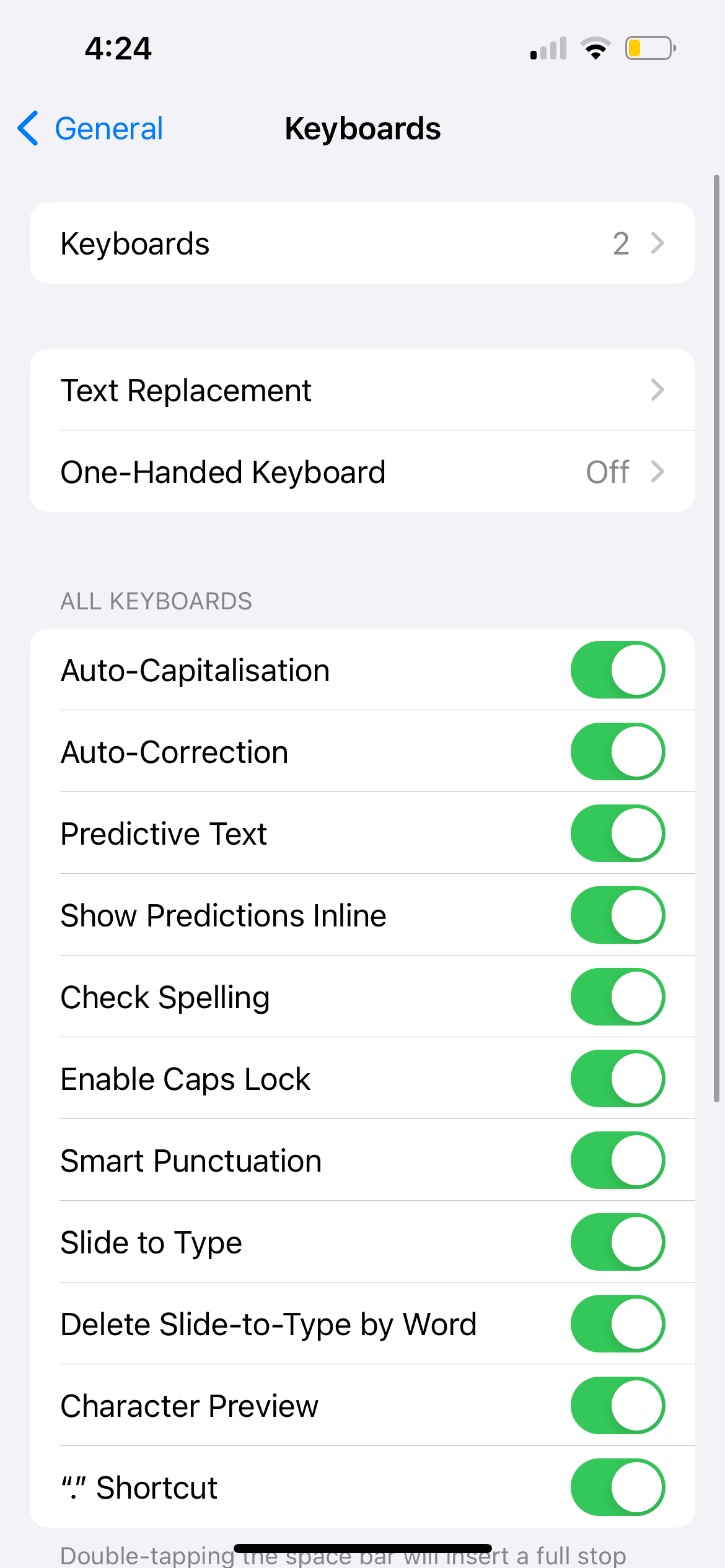
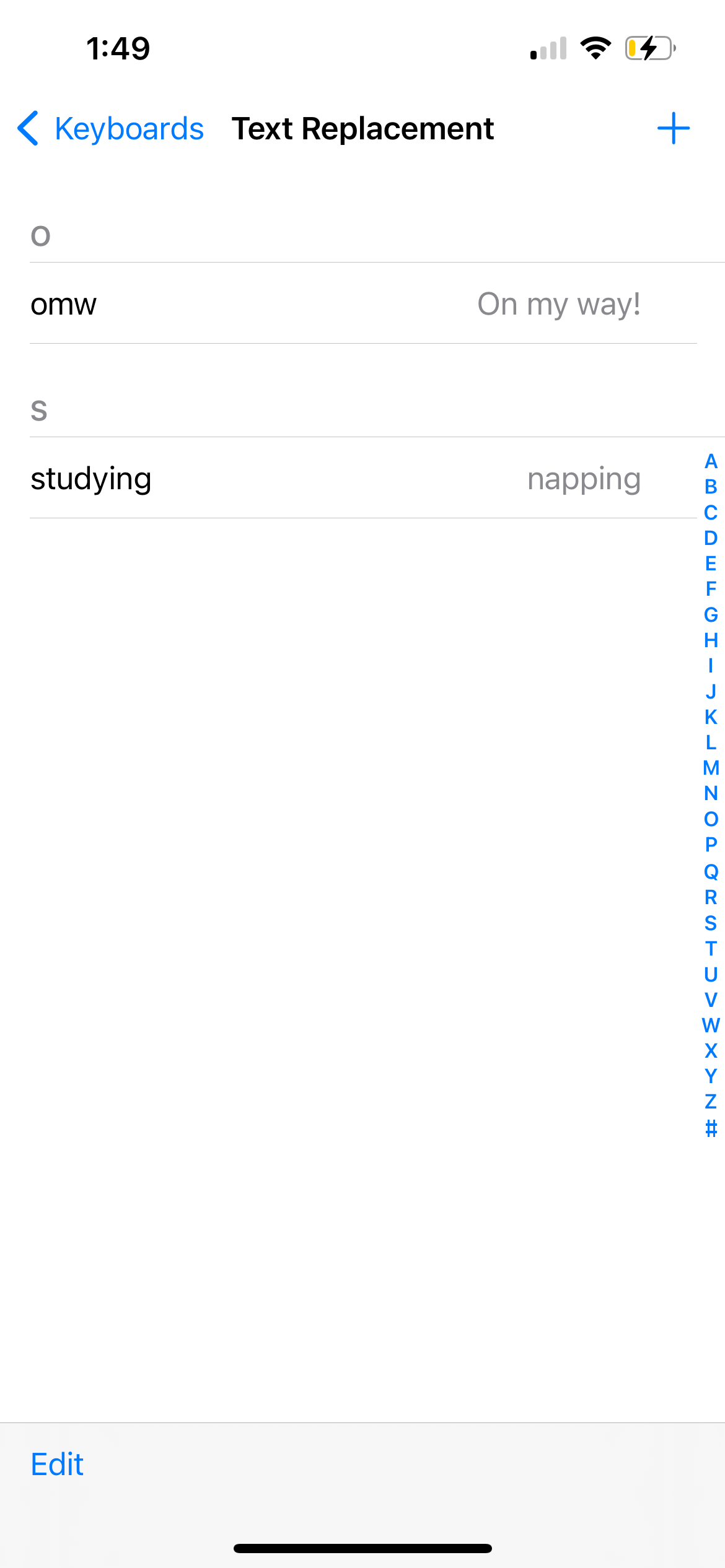
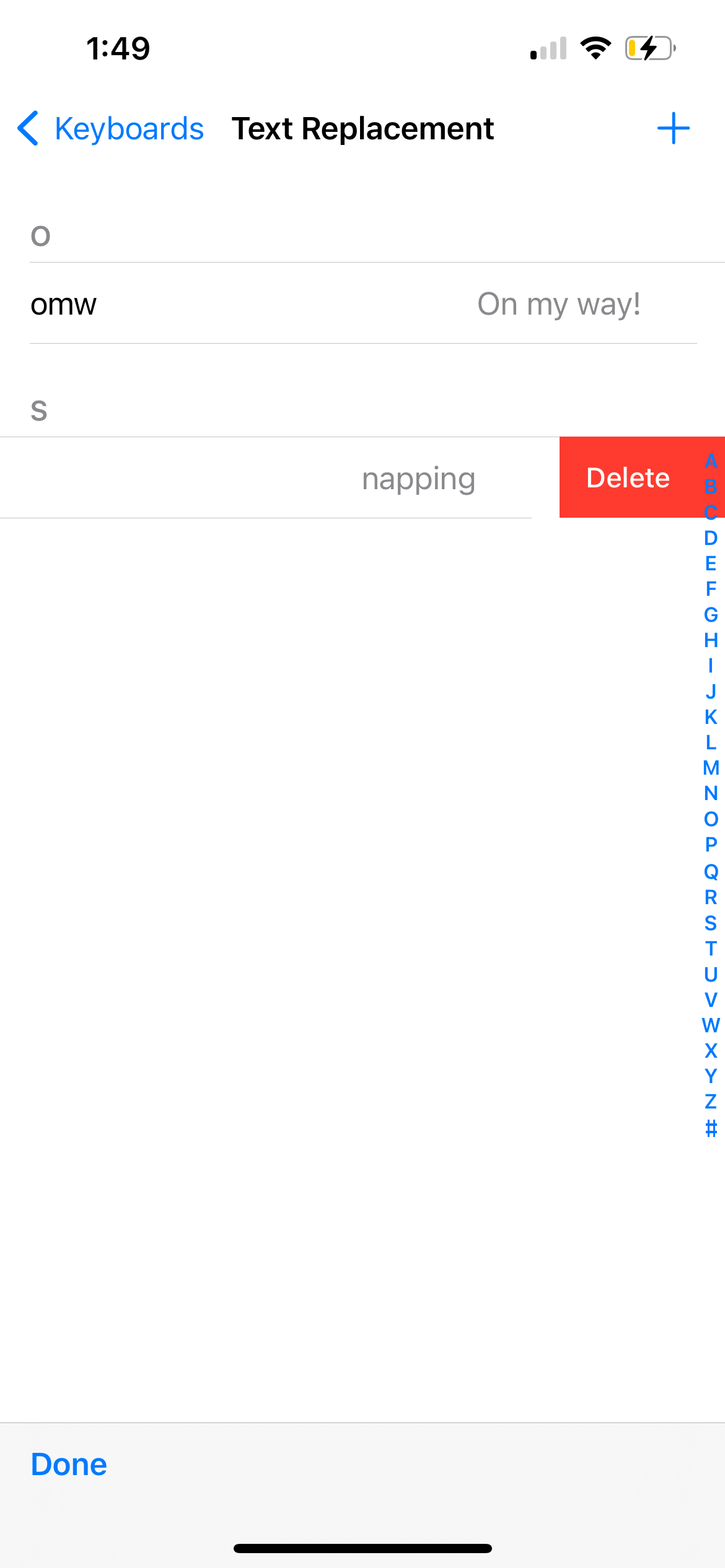
3. iPhone 或 iPad 键盘滞后
如果您在 iPhone 键盘上快速输入,但文本需要一段时间才能显示在屏幕上屏幕上,原因可能是临时软件故障或 iPhone 设置不正确。尝试以下解决方案。
重置键盘词典
您的 iPhone 键盘词典不仅会自动更正拼写错误的单词。它还会从您键入的内容中学习并相应地提供预测文本。
如果您的 iPhone 或 iPad 键盘经常出现延迟,您可以尝试重置键盘词典。前往“设置”>“通用”>“传输或重置 iPhone”>“重置”>“重置键盘词典”即可执行此操作。
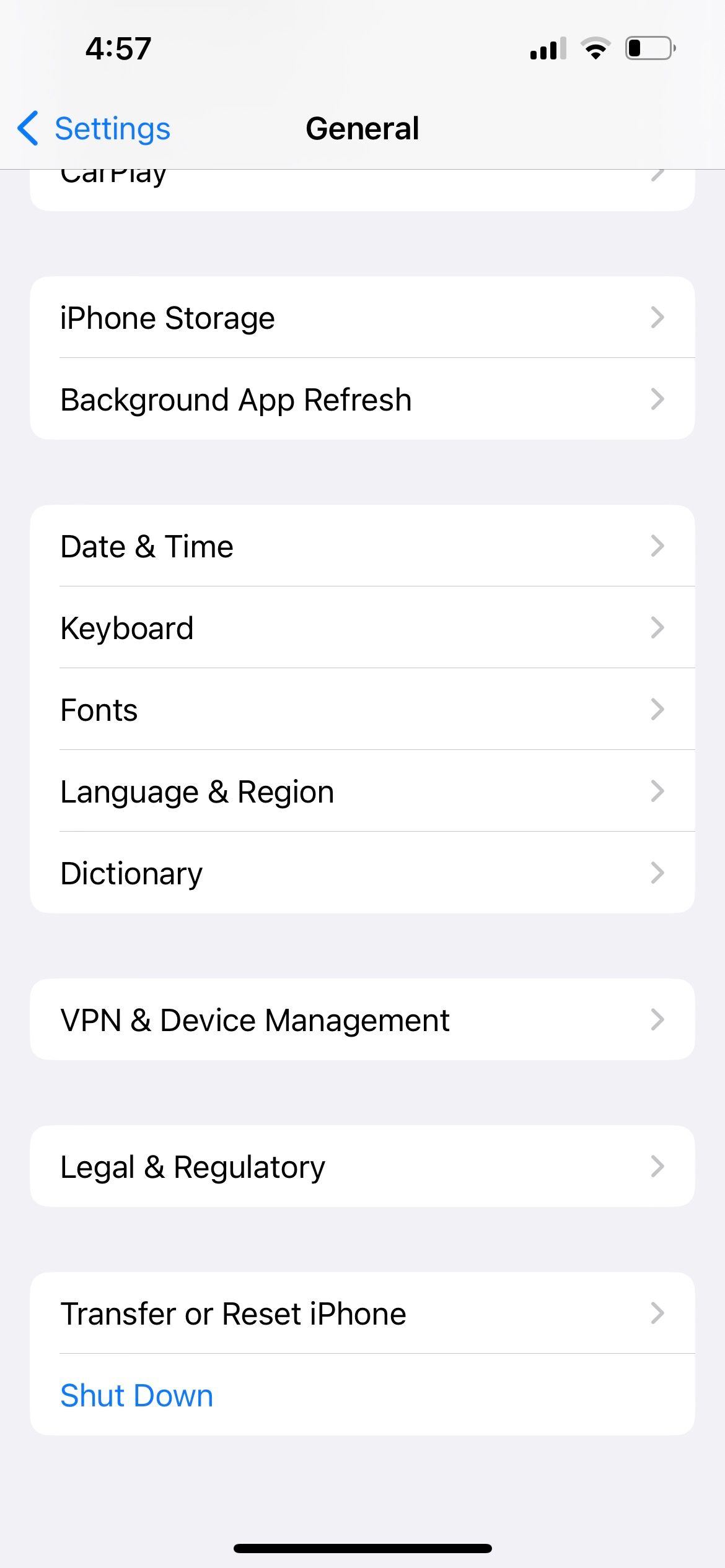
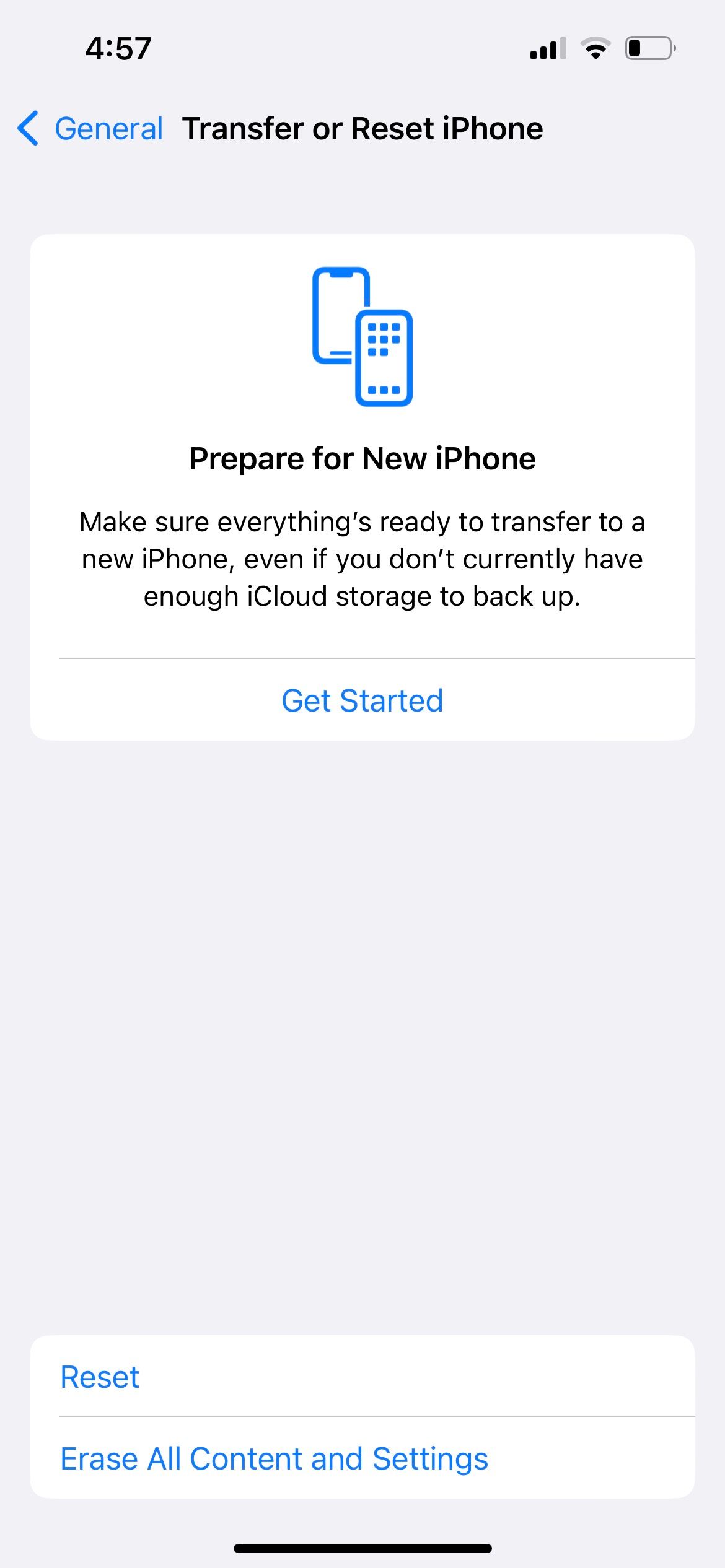
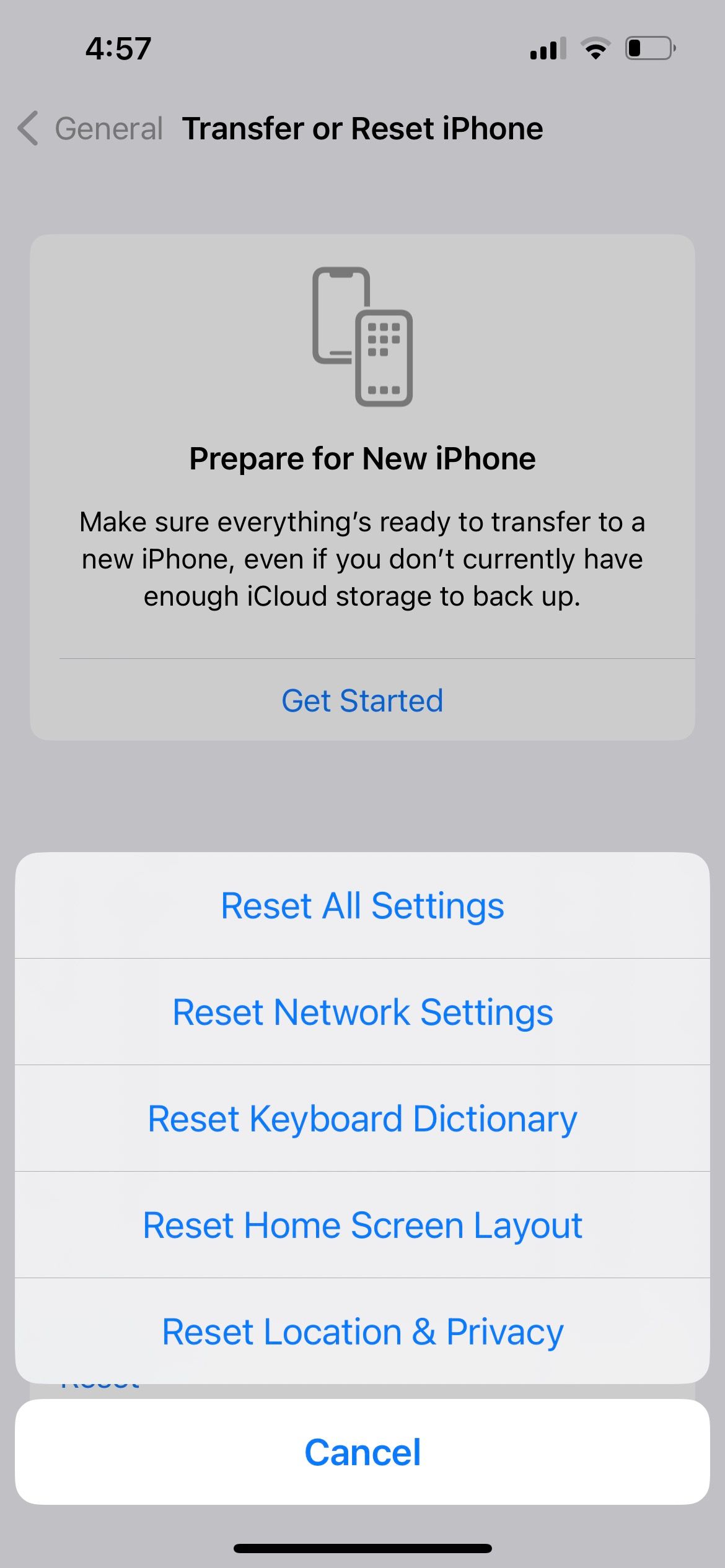
在辅助功能中检查您的触控调节设置
如果您使用的是二手 iPhone 或 iPad,前任所有者可能更改了一些辅助功能设置这会影响屏幕(包括屏幕键盘)的触摸灵敏度。因此,这些设置可能会导致在键盘上键入内容与屏幕上实际显示的文本之间存在延迟。
要删除此选项,请转至“设置”>“辅助功能”>“触摸”>“触摸调节”。关闭“保持持续时间”、“忽略重复”,选择“关闭轻按辅助”,然后关闭“触摸调节”。
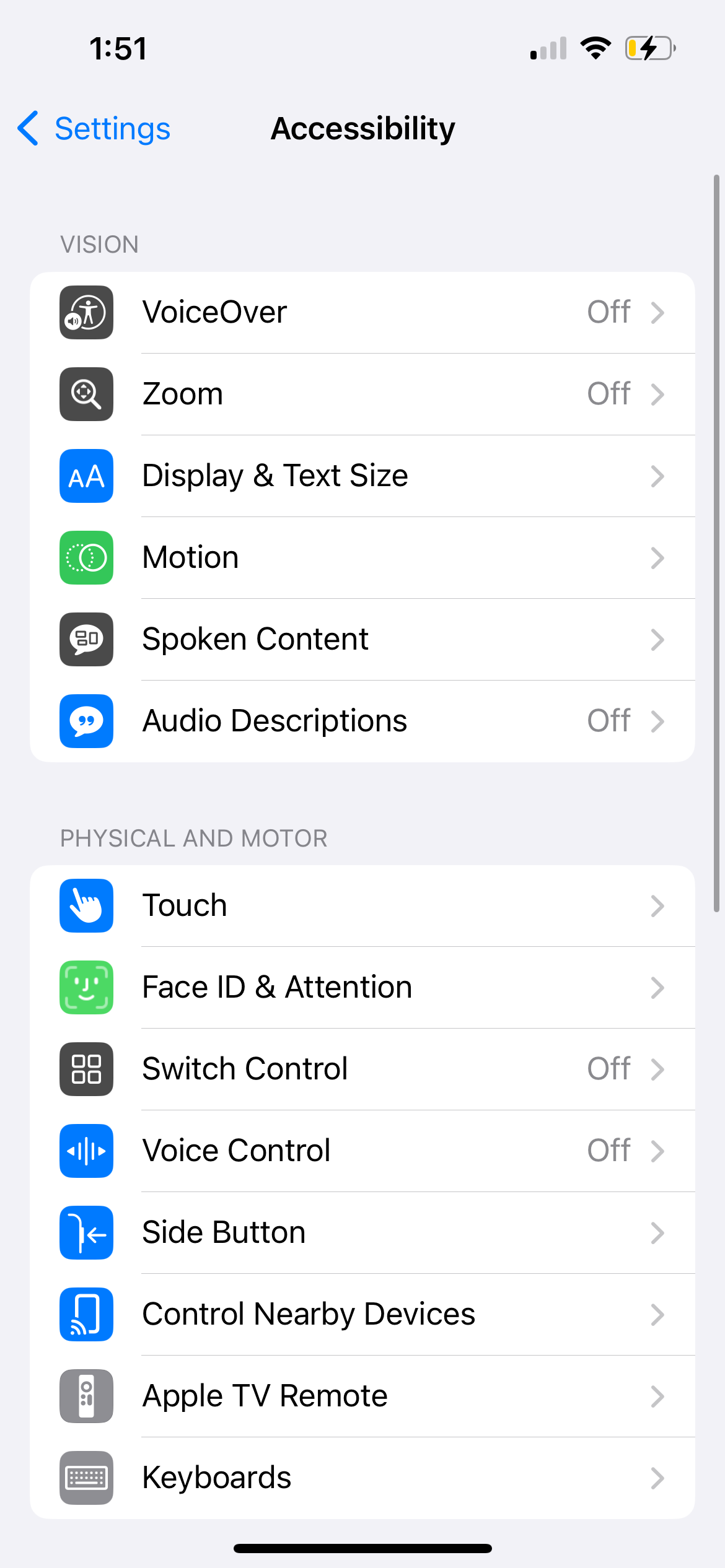
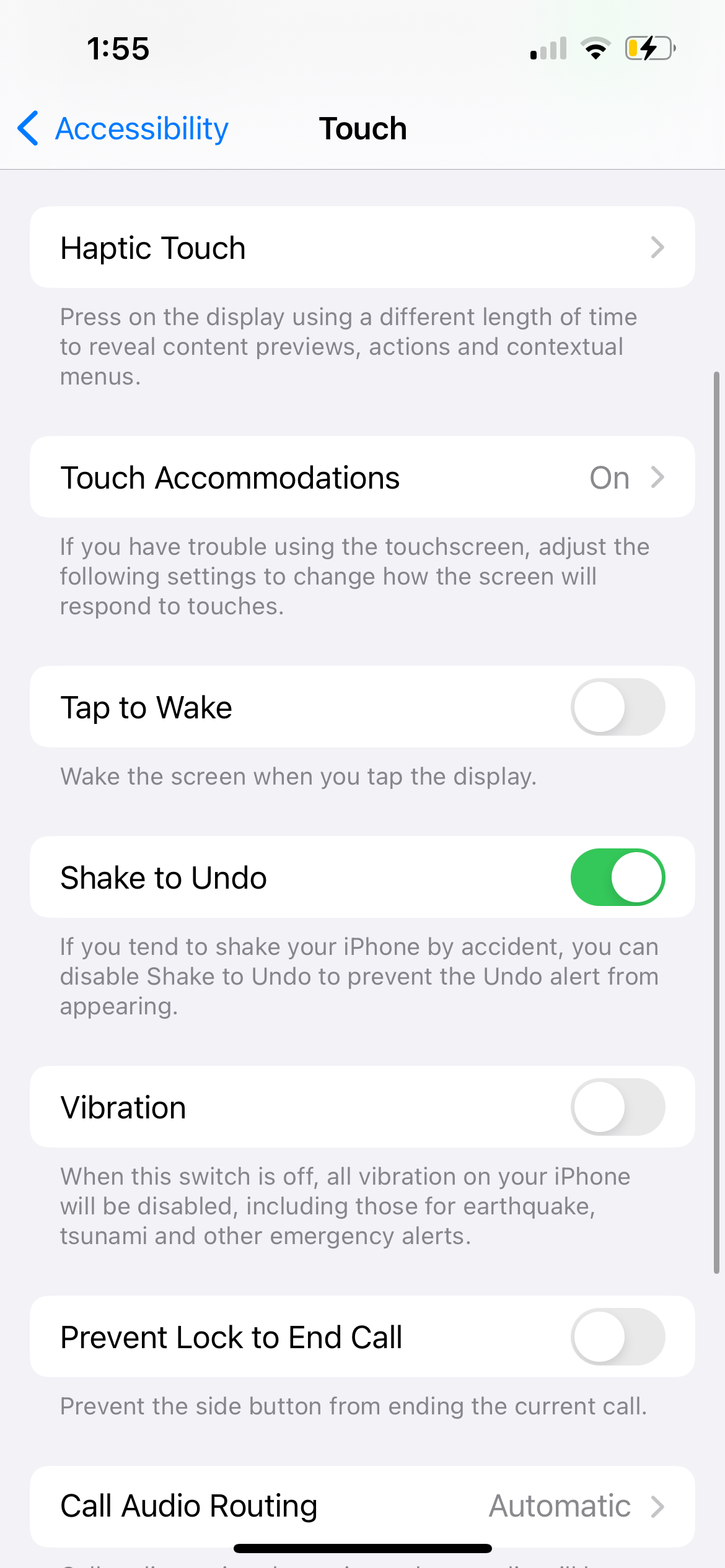
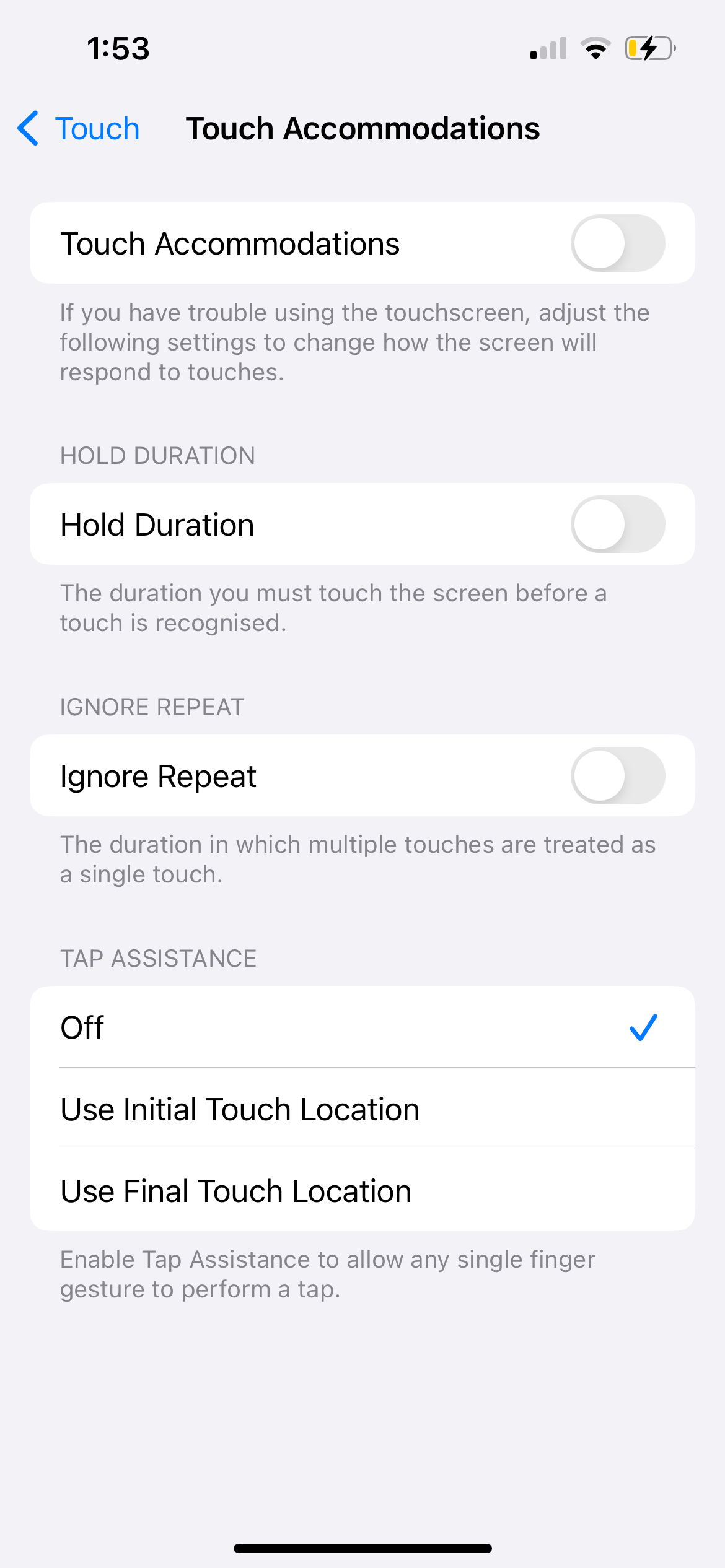
4. 在键盘上打字时没有声音或振动
默认情况下,当您在 iPhone 或 iPad 键盘上打字时,应该有轻微的声音敲击声。但是,您可以对其进行自定义,以在“设置”应用程序中包含每次按键的触觉反馈。如果您在打字时没有听到声音,您可以在此处检查它是否已启用。
转到“设置”>“声音和触觉”>“键盘反馈”,然后根据您的需要打开“声音”和“触觉”。
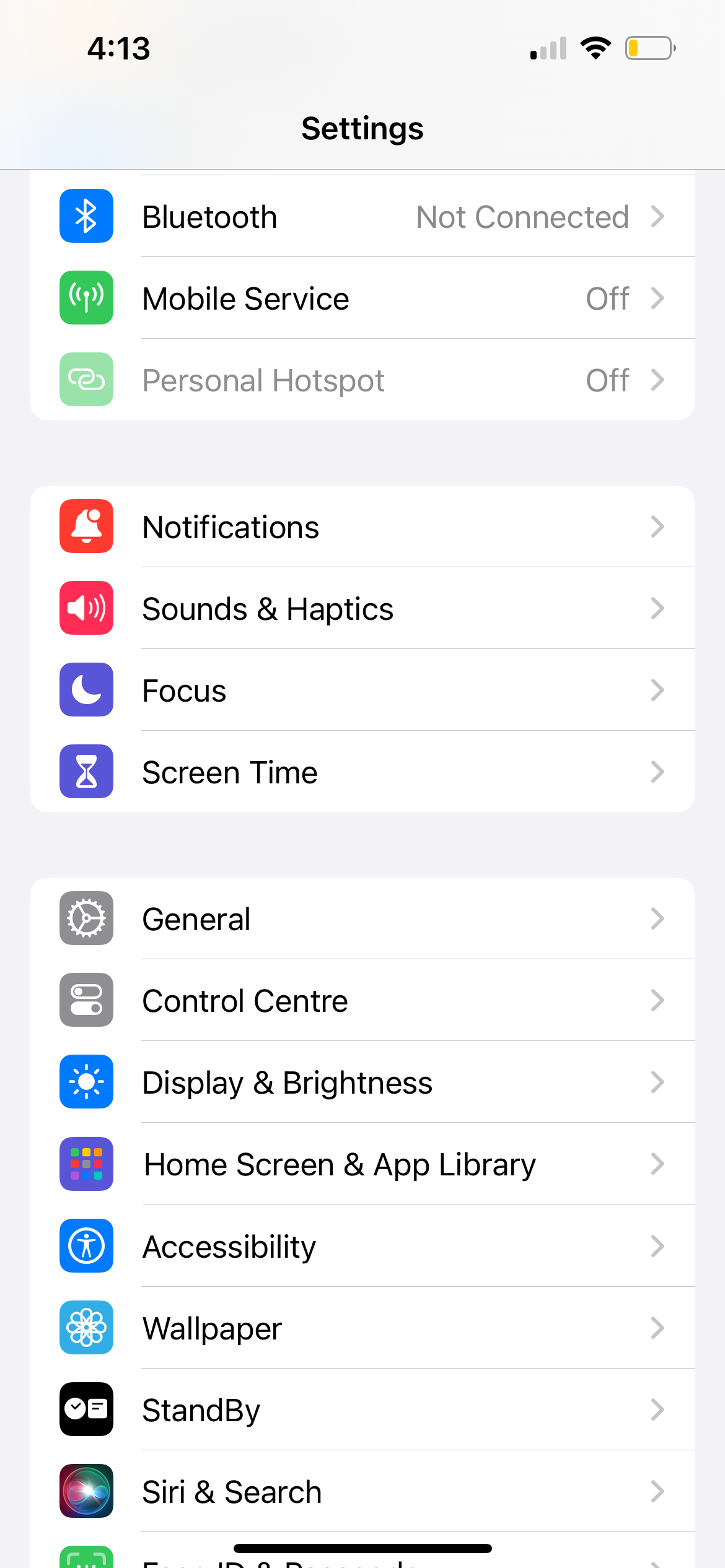
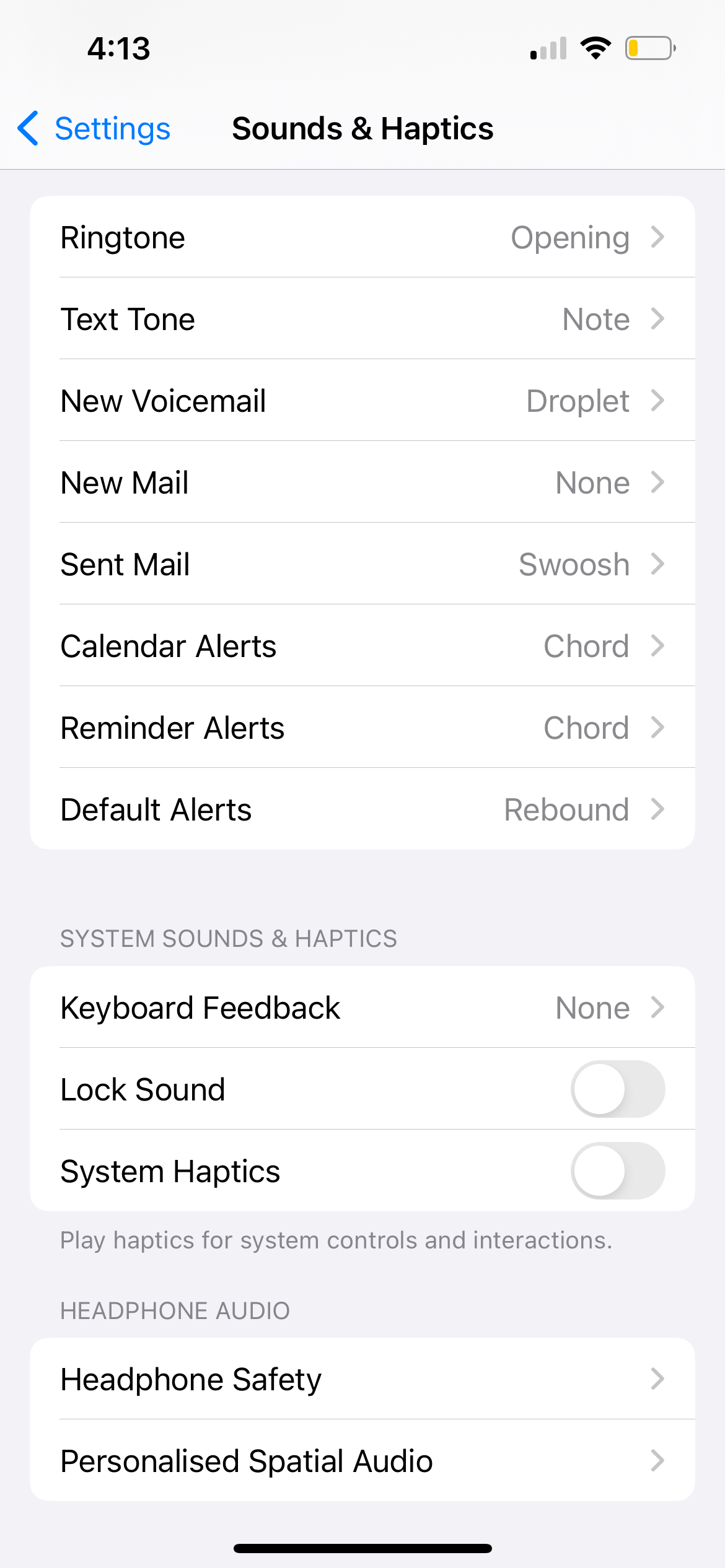
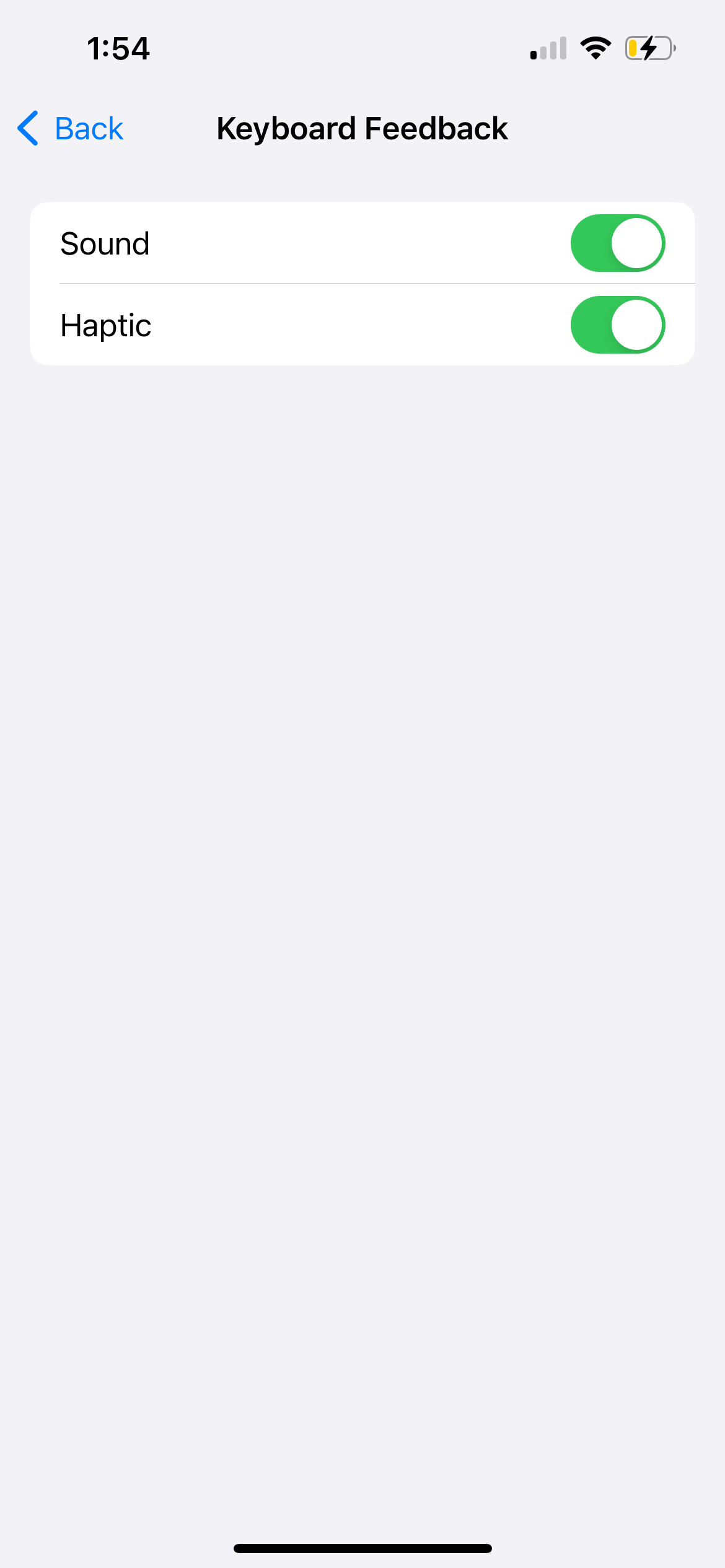
如果您在键入时仍然感觉不到振动,请转至“设置”>“辅助功能”>“触摸”,并确保“振动”已打开。另外,请确保您的 iPhone 上已关闭静音模式。
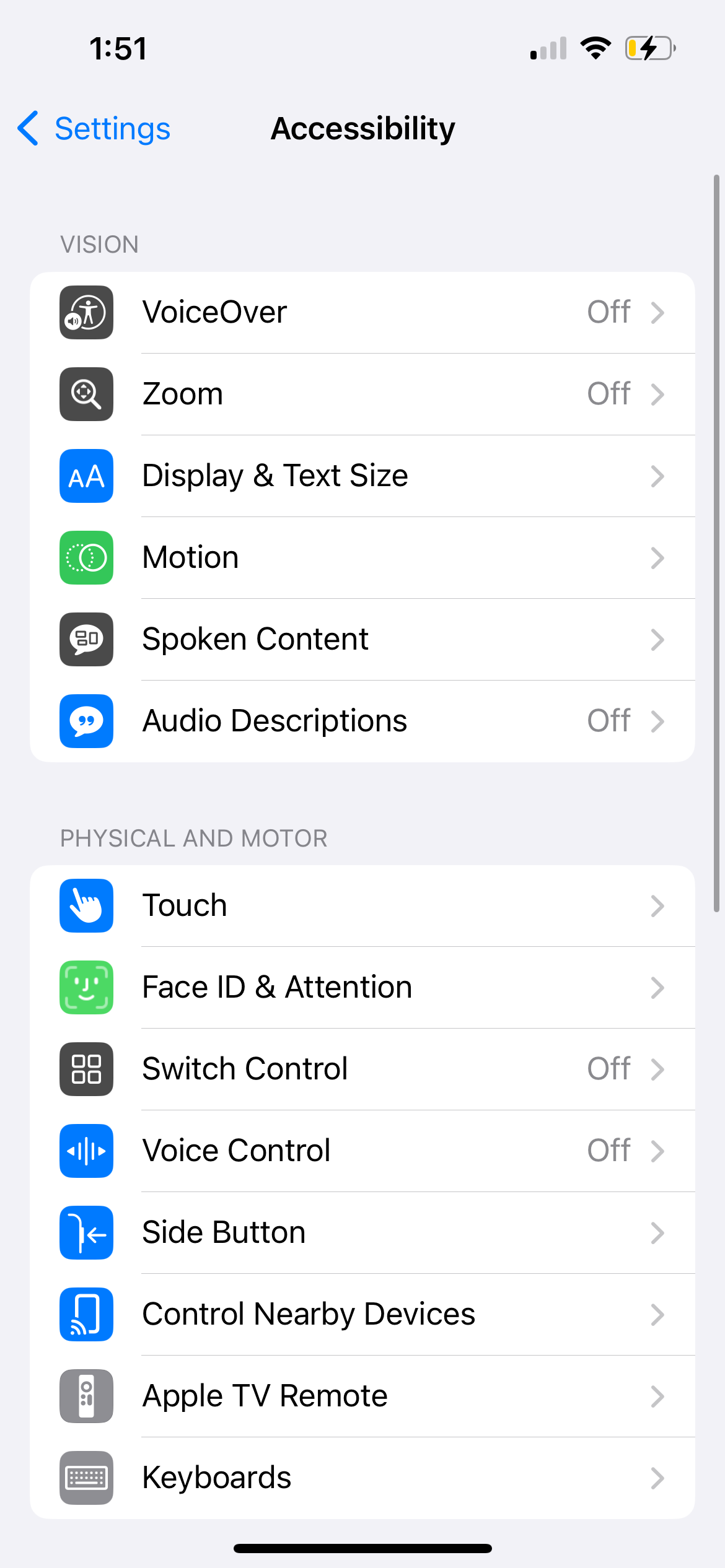
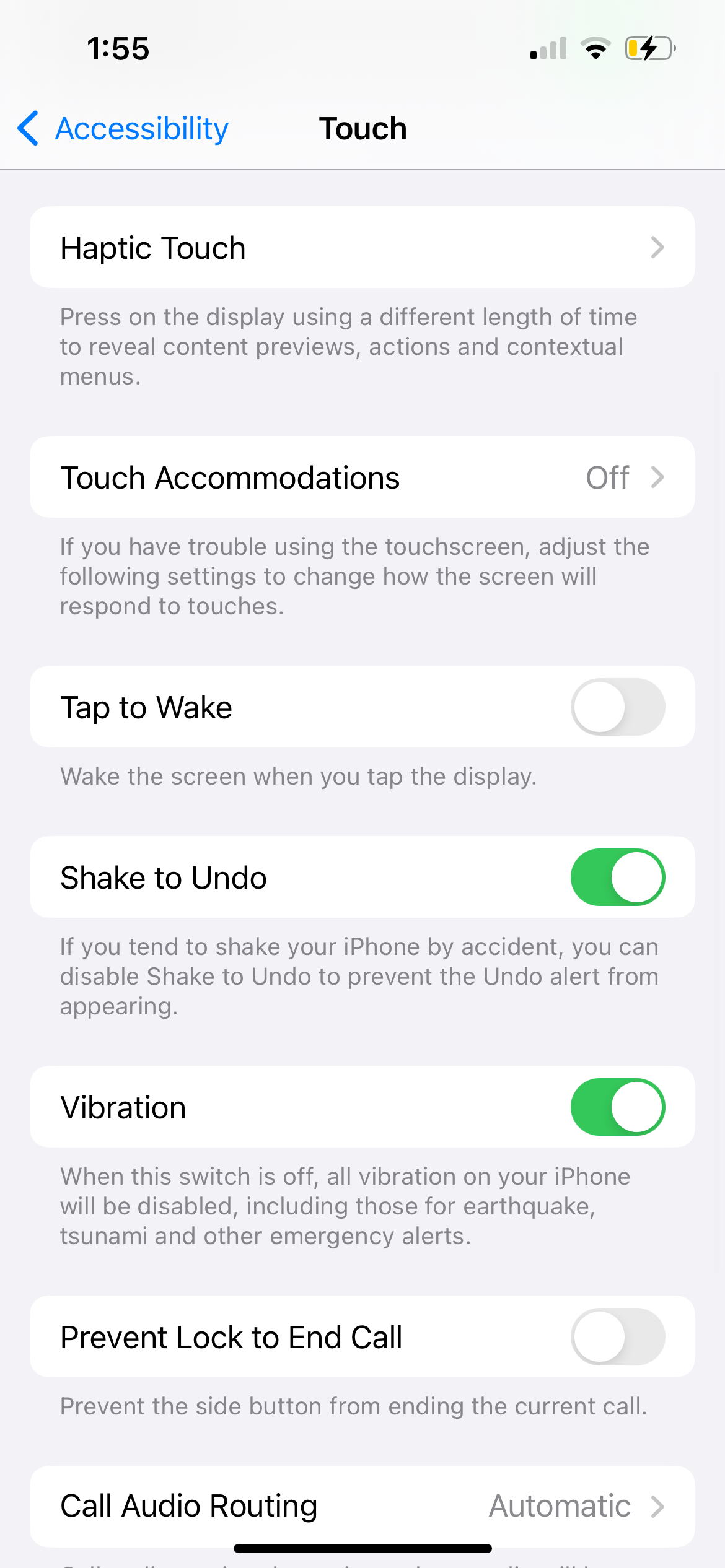
5. 物理键盘无法与您的 iPad 配合使用
上述所有修复均针对 iPhone 或 iPad 的屏幕键盘。然而,鉴于 iPad 的屏幕较大,人们经常连接物理键盘来将其用作笔记本电脑的替代品。如果物理键盘不起作用,您可以执行以下操作。
检查键盘与您的 iPad 型号的兼容性
如果连接到您的 iPad 的键盘无法工作,可能是因为它与您的 iPad 型号或安装的 iPadOS 版本不兼容在您的设备上。
例如,Apple 的 iPad 妙控键盘配件仅适用于选定的 iPad Pro 和 iPad Air 型号。您可以参考 Apple 的 iPad 键盘页面来确定适合您的 iPad 的键盘保护套。
断开并重新连接您的 iPad 键盘
一旦您确定您的 iPad 拥有合适的键盘保护套,您可以尝试断开并重新连接键盘,看看是否可以解决问题。如果物理键盘通过磁性固定在您的 iPad 上,只需将其卸下并重新连接即可。
但是,如果您使用的是通过蓝牙连接到 iPad 的第三方键盘,请关闭 iPad 上的蓝牙,等待片刻,然后打开蓝牙并再次连接键盘。
6. iPhone 或 iPad 键盘无法工作时的一般修复方法
如果在执行上述故障排除方法后您的 iPhone 或 iPad 键盘仍然无法工作,您可以尝试一些通用的方法解决方案。首先,关闭然后再次打开您的 iPhone 或 iPad。但是,如果屏幕键盘被冻结,您可能需要强制重新启动 iPhone 或 iPad。
其次,前往“设置”>“通用”>“软件更新”,检查您的设备是否有更新版本的 iOS 或 iPadOS。苹果经常推出包括错误修复和性能改进在内的更新,这可能有助于解决键盘无法正常工作的问题。
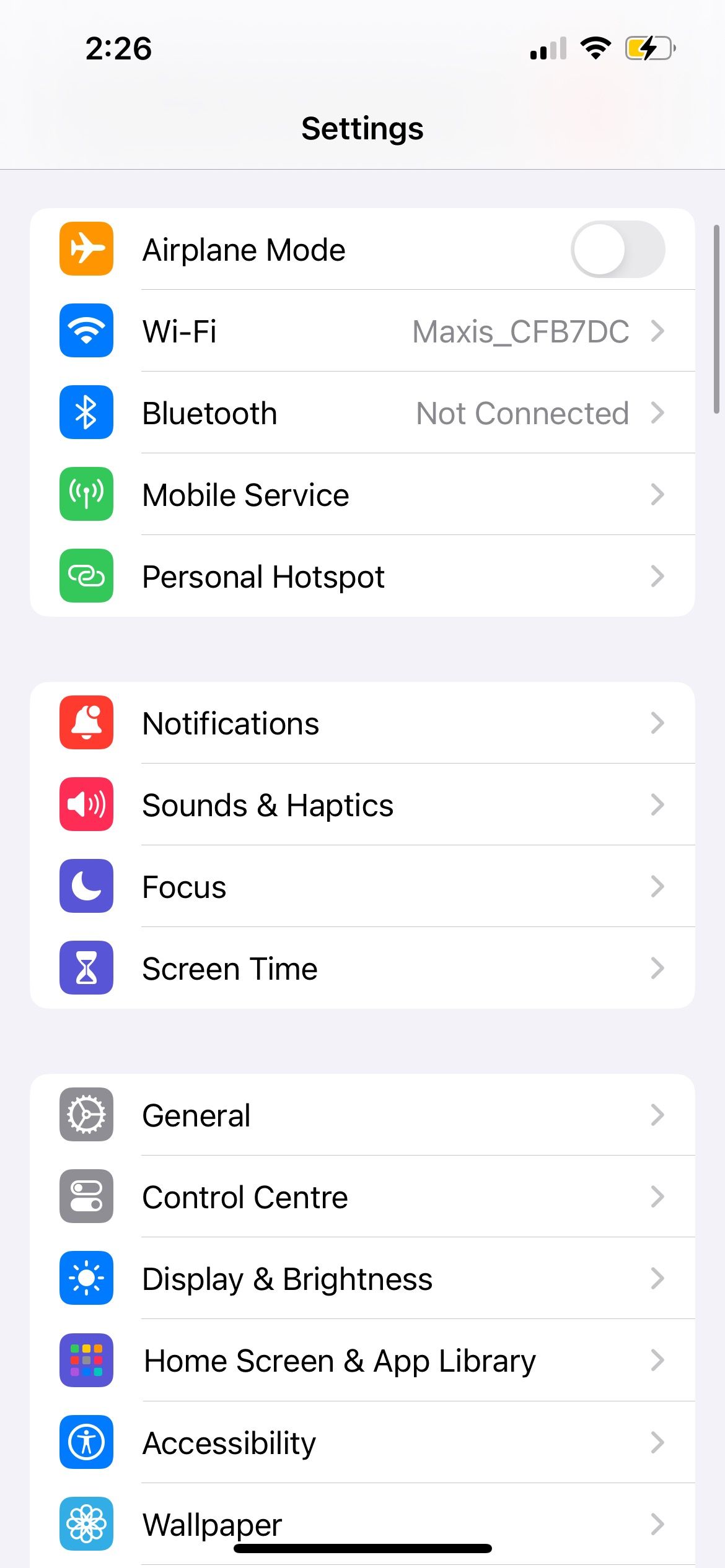
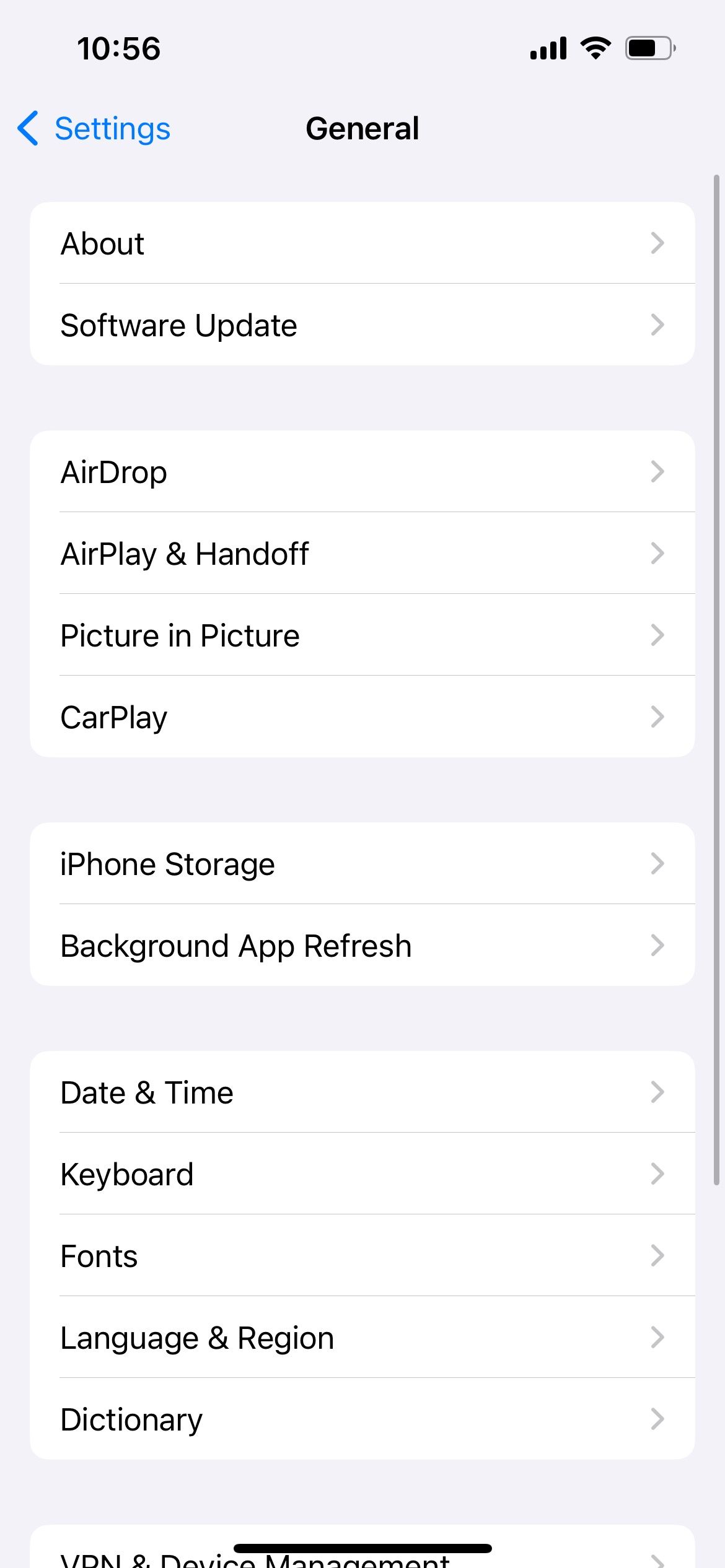
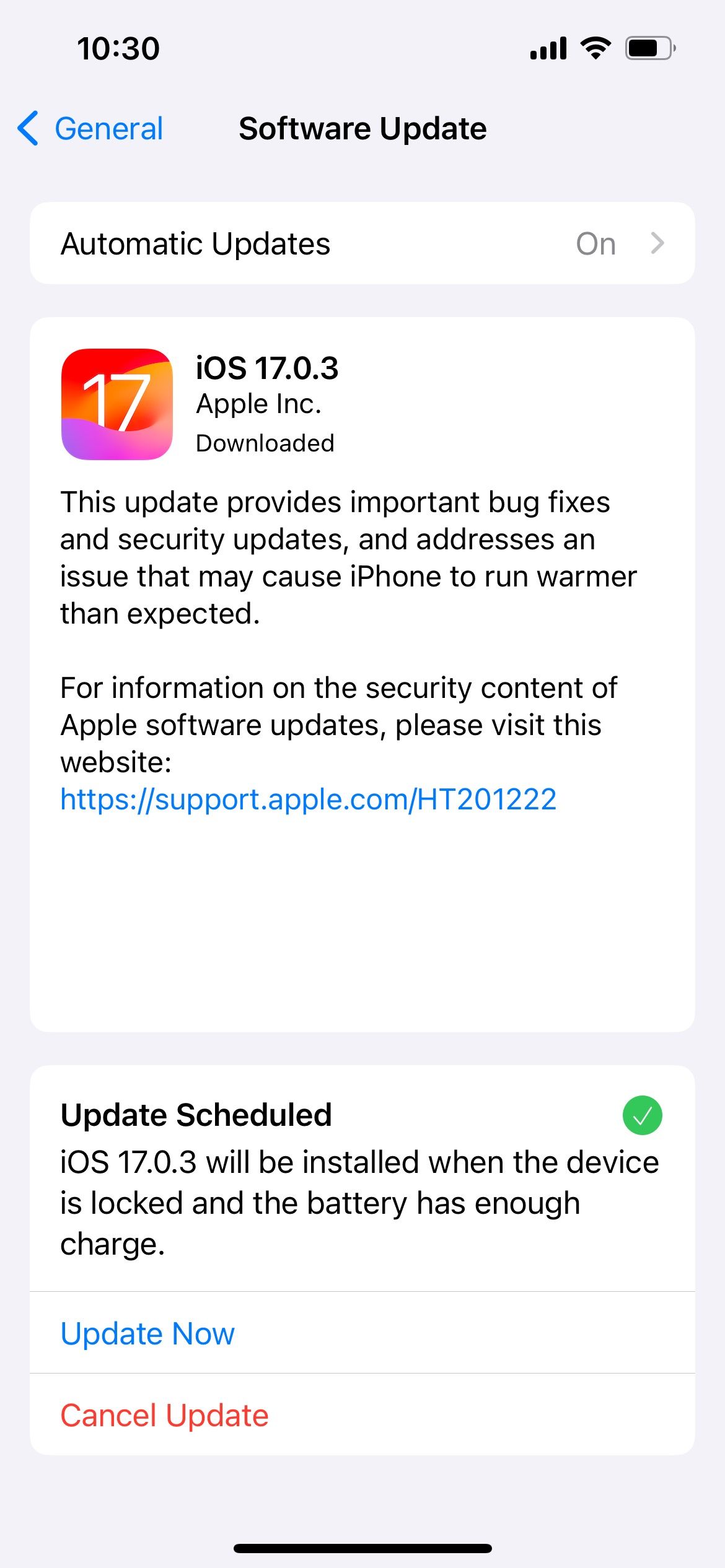
同样,如果您一直在使用第三方 iPhone 键盘应用程序,最好更新 iPhone 应用程序以获得最新的错误修复。
作为一名长期用户,我注意到 iPhone 和 iPad 键盘时不时会出现一些问题。我们希望我们的常见 iPhone 或 iPad 键盘问题列表可以帮助您快速找到相关修复。但是,如果问题仍然存在,最好联系 Apple 支持以获得进一步帮助。
-
 Mac上如何删除重复照片?数字混乱是一个常见的问题,尤其是照片。 大多数人从相似角度拍摄了许多镜头,从而导致其设备和MAC的重复图像扩散。本文提供了几种识别和删除这些冗余照片,释放有价值的存储空间并改善Mac性能的方法。 重复照片会随着时间的推移积累,减慢了Mac并消耗存储空间。它们不仅限于图片文件夹;他们经常居住在下载,...软件教程 发布于2025-05-02
Mac上如何删除重复照片?数字混乱是一个常见的问题,尤其是照片。 大多数人从相似角度拍摄了许多镜头,从而导致其设备和MAC的重复图像扩散。本文提供了几种识别和删除这些冗余照片,释放有价值的存储空间并改善Mac性能的方法。 重复照片会随着时间的推移积累,减慢了Mac并消耗存储空间。它们不仅限于图片文件夹;他们经常居住在下载,...软件教程 发布于2025-05-02 -
 2025年最佳太阳能充电器推荐Whether you often camp off the grid, go backpacking, or grapple with power outages, a solar charger is a nifty gadget to have in your arsenal. It can ...软件教程 发布于2025-05-02
2025年最佳太阳能充电器推荐Whether you often camp off the grid, go backpacking, or grapple with power outages, a solar charger is a nifty gadget to have in your arsenal. It can ...软件教程 发布于2025-05-02 -
 重置手机不丢数据的终极攻略使您的智能手机恢复活力:出厂设置指南 还记得在新手机上电力的初始刺激吗? 原始的界面,闪电快速和无限潜力?您可以随时使用iPhone或Android设备的出厂设备重新捕获这种感觉。 出厂重置不仅仅是一个新的开始;它是解决持久软件故障,删除不必要的应用程序和恶意软件以及收回宝贵的存储空间的强大工具。...软件教程 发布于2025-05-01
重置手机不丢数据的终极攻略使您的智能手机恢复活力:出厂设置指南 还记得在新手机上电力的初始刺激吗? 原始的界面,闪电快速和无限潜力?您可以随时使用iPhone或Android设备的出厂设备重新捕获这种感觉。 出厂重置不仅仅是一个新的开始;它是解决持久软件故障,删除不必要的应用程序和恶意软件以及收回宝贵的存储空间的强大工具。...软件教程 发布于2025-05-01 -
 苹果新版Messages应用7大实用技巧iMessage的隐藏宝石:掌握iOS 16的增强消息传递功能 苹果的安全消息平台Imessage自2011年首次亮相以来,它已经显着发展。 iOS 16引入了几种增强功能,使其更强大。本指南重点介绍iMessage到imessage通信(蓝色气泡)。 当消息传递非应用程序用户时,功能可能会有...软件教程 发布于2025-05-01
苹果新版Messages应用7大实用技巧iMessage的隐藏宝石:掌握iOS 16的增强消息传递功能 苹果的安全消息平台Imessage自2011年首次亮相以来,它已经显着发展。 iOS 16引入了几种增强功能,使其更强大。本指南重点介绍iMessage到imessage通信(蓝色气泡)。 当消息传递非应用程序用户时,功能可能会有...软件教程 发布于2025-05-01 -
 如何在Instagram、Facebook、X等社交平台上隐藏自己这是在Facebook,Instagram和X(以前为Twitter)上最小化您的在线足迹的方法:大多数平台都提供可见性设置。 在注册期间,使用最少的个人信息:考虑替代名称和个人资料图片。避免共享您的电话号码(或使用次要的电话),因为平台通常会根据联系人建议连接。 如果可能的话,请使用燃烧器电子...软件教程 发布于2025-05-01
如何在Instagram、Facebook、X等社交平台上隐藏自己这是在Facebook,Instagram和X(以前为Twitter)上最小化您的在线足迹的方法:大多数平台都提供可见性设置。 在注册期间,使用最少的个人信息:考虑替代名称和个人资料图片。避免共享您的电话号码(或使用次要的电话),因为平台通常会根据联系人建议连接。 如果可能的话,请使用燃烧器电子...软件教程 发布于2025-05-01 -
 手机如何传真文件的简单教程一些组织仍然不通过电子邮件接受文档 - 您可能需要传真文件。不,您不能将智能手机的手机连接用作传真机或拨号调制解调器。您需要依靠为您提供传真的应用程序或第三方服务,就像您将偶尔从PC发送传真一样。 是的,这将使您花费您,但是,尽管这会花费您,但它可以节省您的钱,而且比其他替代方案更方便。替代方案是付...软件教程 发布于2025-04-29
手机如何传真文件的简单教程一些组织仍然不通过电子邮件接受文档 - 您可能需要传真文件。不,您不能将智能手机的手机连接用作传真机或拨号调制解调器。您需要依靠为您提供传真的应用程序或第三方服务,就像您将偶尔从PC发送传真一样。 是的,这将使您花费您,但是,尽管这会花费您,但它可以节省您的钱,而且比其他替代方案更方便。替代方案是付...软件教程 发布于2025-04-29 -
 Mac临时文件如何删除?查找与清除方法在Mac上清除临时文件:回收磁盘空间并提高性能 通常被忽略的临时文件可以在Mac上消耗大量磁盘空间,从而影响性能。本指南详细详细介绍了手册和自动化方法,可有效删除这些文件,释放存储并改善MacBook的速度和稳定性。 什么是临时文件? 临时文件,主要是缓存和日志文件,是由应用程序和浏览器创建的。 ...软件教程 发布于2025-04-29
Mac临时文件如何删除?查找与清除方法在Mac上清除临时文件:回收磁盘空间并提高性能 通常被忽略的临时文件可以在Mac上消耗大量磁盘空间,从而影响性能。本指南详细详细介绍了手册和自动化方法,可有效删除这些文件,释放存储并改善MacBook的速度和稳定性。 什么是临时文件? 临时文件,主要是缓存和日志文件,是由应用程序和浏览器创建的。 ...软件教程 发布于2025-04-29 -
 Windows音量卡在100%?试试这些解决方法Windows音量卡在100%?轻松修复! 电脑音量问题令人头疼!如果你的Windows音量一直卡在100%,别担心,MiniTool这篇指南将助你快速解决! 每次重启电脑,音量滑块就失灵,无论设置为多少,都停留在100%。我发现禁用Synaptics音频驱动程序可以解决问题,但下次重启后又失效了。...软件教程 发布于2025-04-29
Windows音量卡在100%?试试这些解决方法Windows音量卡在100%?轻松修复! 电脑音量问题令人头疼!如果你的Windows音量一直卡在100%,别担心,MiniTool这篇指南将助你快速解决! 每次重启电脑,音量滑块就失灵,无论设置为多少,都停留在100%。我发现禁用Synaptics音频驱动程序可以解决问题,但下次重启后又失效了。...软件教程 发布于2025-04-29 -
 如何从人物查找网站删除你的数据[2 本文最后一次更新于2025年2月24日。 许多人都不知道很容易在线访问他们的大量个人数据。这包括敏感信息,例如您的姓名,年龄,地址,联系方式,关系状态甚至法院记录。许多网站,通常是收费的,并提供此信息。虽然可以拆除,但这可能是一个具有挑战性的过程。 根据电子边界基金会研究副总监Gennie G...软件教程 发布于2025-04-21
如何从人物查找网站删除你的数据[2 本文最后一次更新于2025年2月24日。 许多人都不知道很容易在线访问他们的大量个人数据。这包括敏感信息,例如您的姓名,年龄,地址,联系方式,关系状态甚至法院记录。许多网站,通常是收费的,并提供此信息。虽然可以拆除,但这可能是一个具有挑战性的过程。 根据电子边界基金会研究副总监Gennie G...软件教程 发布于2025-04-21 -
 iPad如何伪装成笔记本电脑此更新的文章(最初发布于2019年10月31日)探讨了如何使用iPados 16 beta功能将iPad转换为笔记本电脑替代方案。 文章强调,尽管Apple长期以来一直将iPad作为笔记本电脑替代品提升,但iPados显着增强了此功能。 [2 [2 在最大化iPados功能之前,键盘至关重要。 ...软件教程 发布于2025-04-21
iPad如何伪装成笔记本电脑此更新的文章(最初发布于2019年10月31日)探讨了如何使用iPados 16 beta功能将iPad转换为笔记本电脑替代方案。 文章强调,尽管Apple长期以来一直将iPad作为笔记本电脑替代品提升,但iPados显着增强了此功能。 [2 [2 在最大化iPados功能之前,键盘至关重要。 ...软件教程 发布于2025-04-21 -
 如何清理Mac邮箱缓存?Mac上如何删除?本指南说明了如何在Mac上清除邮件缓存,从而解决了诸如慢速性能和电子邮件加载问题之类的常见问题。 MacOS邮件应用程序虽然受欢迎,但由于较大的缓存可能会变得迟钝。本文详细介绍了邮件缓存是什么,为什么清除邮件是有益的,以及如何影响性能。 它还提供了清除缓存的手册和自动化方法。 [2 邮件应用程序...软件教程 发布于2025-04-21
如何清理Mac邮箱缓存?Mac上如何删除?本指南说明了如何在Mac上清除邮件缓存,从而解决了诸如慢速性能和电子邮件加载问题之类的常见问题。 MacOS邮件应用程序虽然受欢迎,但由于较大的缓存可能会变得迟钝。本文详细介绍了邮件缓存是什么,为什么清除邮件是有益的,以及如何影响性能。 它还提供了清除缓存的手册和自动化方法。 [2 邮件应用程序...软件教程 发布于2025-04-21 -
 如何优先分配WiFi给最需要的设备现代家庭通常有多个设备同时连接Wi-Fi访问网络,这常常导致带宽紧张,尤其是在进行在线游戏或视频流媒体等高带宽需求活动时。 为了帮助您管理网络负载,一些路由器(例如Google、Netgear、Eero等厂商生产的路由器)提供了一种名为“服务质量”(QoS)的功能。简单来说,它允许您优先处理Wi-...软件教程 发布于2025-04-19
如何优先分配WiFi给最需要的设备现代家庭通常有多个设备同时连接Wi-Fi访问网络,这常常导致带宽紧张,尤其是在进行在线游戏或视频流媒体等高带宽需求活动时。 为了帮助您管理网络负载,一些路由器(例如Google、Netgear、Eero等厂商生产的路由器)提供了一种名为“服务质量”(QoS)的功能。简单来说,它允许您优先处理Wi-...软件教程 发布于2025-04-19 -
 McAfee杀毒软件测评:够用吗?【功能、价格】McAfee:老将防病毒,但这是Mac的最佳吗? 什么是mcafee? McAfee提供了领先的网络安全解决方案,包括功能强大的防病毒软件,具有诸如VPN,密码管理和身份保护的集成功能。 订阅计划,例如全面保护和LiveAfe,满足不同的用户需求和预算。 McAfee Antivirus功能...软件教程 发布于2025-04-19
McAfee杀毒软件测评:够用吗?【功能、价格】McAfee:老将防病毒,但这是Mac的最佳吗? 什么是mcafee? McAfee提供了领先的网络安全解决方案,包括功能强大的防病毒软件,具有诸如VPN,密码管理和身份保护的集成功能。 订阅计划,例如全面保护和LiveAfe,满足不同的用户需求和预算。 McAfee Antivirus功能...软件教程 发布于2025-04-19 -
 OnePlus Watch 3推迟至四月,因搞笑问题期待已久的OnePlus Watch 3智能手表发布后,购买计划可能需要稍作调整。一处令人哭笑不得的生产问题导致OnePlus不得不推迟大部分手表的出货。 OnePlus宣布,其最新智能手表OnePlus Watch 3的发布将推迟到2025年4月。原定于今天发布,由于OnePlus在预购期间已发...软件教程 发布于2025-04-19
OnePlus Watch 3推迟至四月,因搞笑问题期待已久的OnePlus Watch 3智能手表发布后,购买计划可能需要稍作调整。一处令人哭笑不得的生产问题导致OnePlus不得不推迟大部分手表的出货。 OnePlus宣布,其最新智能手表OnePlus Watch 3的发布将推迟到2025年4月。原定于今天发布,由于OnePlus在预购期间已发...软件教程 发布于2025-04-19 -
 充分利用iPhone背部轻点功能的技巧多年来,苹果公司开发了大量工具,让使用iPhone变得更加便捷。“轻点背面”功能虽然名称平淡无奇,却常常被忽视。它可能不够炫目,但这个辅助功能快捷键能让你快速访问许多难以打开的功能。你只需轻点手机背面两下或三下即可。 没错——就是手机背面。如果你熟悉这个快捷键或iOS辅助功能设置,这对你来说不算新...软件教程 发布于2025-04-18
充分利用iPhone背部轻点功能的技巧多年来,苹果公司开发了大量工具,让使用iPhone变得更加便捷。“轻点背面”功能虽然名称平淡无奇,却常常被忽视。它可能不够炫目,但这个辅助功能快捷键能让你快速访问许多难以打开的功能。你只需轻点手机背面两下或三下即可。 没错——就是手机背面。如果你熟悉这个快捷键或iOS辅助功能设置,这对你来说不算新...软件教程 发布于2025-04-18
学习中文
- 1 走路用中文怎么说?走路中文发音,走路中文学习
- 2 坐飞机用中文怎么说?坐飞机中文发音,坐飞机中文学习
- 3 坐火车用中文怎么说?坐火车中文发音,坐火车中文学习
- 4 坐车用中文怎么说?坐车中文发音,坐车中文学习
- 5 开车用中文怎么说?开车中文发音,开车中文学习
- 6 游泳用中文怎么说?游泳中文发音,游泳中文学习
- 7 骑自行车用中文怎么说?骑自行车中文发音,骑自行车中文学习
- 8 你好用中文怎么说?你好中文发音,你好中文学习
- 9 谢谢用中文怎么说?谢谢中文发音,谢谢中文学习
- 10 How to say goodbye in Chinese? 再见Chinese pronunciation, 再见Chinese learning

























